
Apple heeft onlangs hun nieuwste programmeertaal uitgebracht. Hoe beïnvloedt de nieuwe programmeertaal van Apple mij? Hoe beïnvloedt de nieuwe programmeertaal van Apple mij? Vanaf het begin wisten ontwikkelaars dat de nieuwe Swift van Apple groot zou worden. Maar waarom zou u erom geven? Lees meer, snel, als open source. Dat betekent dat iedereen nu deze trending-programmeertaal op elk systeem kan gebruiken. Apple heeft het gemakkelijk gemaakt om Swift op Ubuntu te krijgen, dus we zullen je laten zien hoe!
Wat is snel?
Als je nog niet eerder hebt gehoord, is Swift de nieuwste programmeertaal van Apple die bedoeld is om Objective-C te vervangen en de primaire taal te worden voor het bouwen van Mac OS X- en iOS-applicaties. Het is heel gemakkelijk om de taal te leren omdat deze schoon is en een vergelijkbare syntax heeft als andere populaire programmeertalen.
Swift was echter alleen beschikbaar voor Apple-apparaten - het kon niet worden uitgevoerd op Windows, Linux of andere systemen. Met de toenemende populariteit van Swift vroegen meer mensen dat Apple open-source Swift zou zijn of het op zijn minst beschikbaar zou maken op meer platforms. Na verloop van tijd heeft Apple eindelijk Swift vrijgegeven als open source Apple's Swift Is Open Source: So What? Apple's Swift gaat open source: dus wat? Zelfs als u zelf geen programmeur bent, heeft Apple's beslissing om open source Swift te openen uw impact. Wilt u weten waarom en hoe? Lees verder . Ik denk dat dit een goede zet is voor Apple, omdat het meer mensen in staat stelt om te worden blootgesteld aan Swift, wat ervoor zorgt dat meer mensen in de toekomst Mac OS X- en iOS-applicaties kunnen schrijven.
In ieder geval, als je geïnteresseerd bent in het gebruiken of leren van Swift De beste plaatsen om te leren gierig, Apple's programmeertaal De beste plekken om te leren gierig, de programmeertaal van Apple Als je Swift wilt leren, is het nu het moment om erin te duiken. Taal heeft een mooie toekomst en hoe sneller je het leert, hoe sneller je de vruchten kunt plukken. Lees meer, het is nu beschikbaar voor Linux! Op dit moment heeft Apple alleen momentopnamen gemaakt voor Ubuntu 14.04 en 15.10, maar kansen om Swift-ondersteuning te installeren op andere distributies zullen in de nabije toekomst zeker komen. Voor nu, hier is hoe het op Ubuntu te krijgen.
Hoe het te installeren
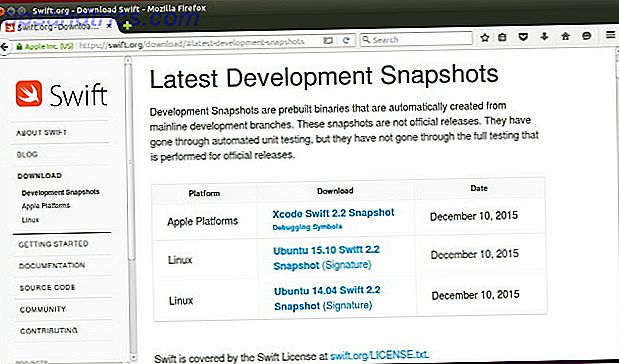
Eerst moet je de Swift-downloadpagina bezoeken en de nieuwste versie pakken (op het moment van schrijven zijn er alleen ontwikkelingsmomentopnamen beschikbaar - stabiele releases zullen binnenkort verschijnen, dus het is jouw keuze welke van de twee je wilt gebruiken ). Nadat het is gedownload, opent u het .tar-bestand door erop te dubbelklikken en vervolgens de map uit te pakken die zich binnen op een willekeurige locatie van uw voorkeur bevindt. Dit wordt de locatie van uw Swift-installatie.

Vervolgens moet je enkele afhankelijkheden installeren die Swift moet uitvoeren. U kunt ze eenvoudig installeren door een terminal te openen en te draaien
sudo apt-get install clang libicu-dev
Tot slot, typt u voordat u het terminalvenster sluit
gedit
Dit opent een teksteditor gedit: Een van de meest gevulde teksteditors [Linux & Windows] gedit: een van de meest gevulde teksteditors [Linux & Windows] Als je denkt aan teksteditors, de Het eerste dat in je opkomt, is de Windows Kladblok-applicatie. Het doet precies wat de taakomschrijving zegt: duidelijke functies voor een platte tekst ... Lees meer. Scrol helemaal naar beneden en maak twee nieuwe lijnen. De eerste moet leeg zijn en de tweede moet worden geplaatst
exporteer PATH = / path / naar / usr / bin: "$ {PATH}" waar
/ Path / to / usr / bin
is het pad naar de bin-map in de usr-map in de map Swift die u uit het .tar-bestand hebt geëxtraheerd. Dus als je zojuist de Swift-map hebt uitgepakt naar je map Downloads, zou het pad zoiets zijn
/ Home / username_here / Downloads / swift_folder_name_here / usr / bin
Met de exportopdracht kunt u eenvoudig bellen
snel
in een terminal en weet waar hij moet kijken. Door deze regel in het .profile-tekstbestand te plaatsen, wordt deze opdracht permanent - anders zou het effect verloren gaan wanneer u uitlogt, afsluit of de computer opnieuw opstart.

Om ervoor te zorgen dat Swift werkt, kunt u typen
snelle - versie
naar een terminal en het zou enige versie-informatie moeten weergeven. Proficiat! Je hebt nu Swift aan het werken aan je Ubuntu-systeem!
Hoe Swift-code uit te voeren

Als u een Swift-bestand wilt uitvoeren, hoeft u alleen maar te draaien
snelle /path/to/file.swift
Het zal compileren en automatisch worden uitgevoerd. Je kunt ook gewoon gewoon rennen
snel
die een interactieve shell zal oproepen waarmee je regel voor regel Swift-code kunt uitvoeren.
Ten slotte kunt u ook uitvoerbare bestanden van uw Swift-code maken. Het enige wat u hoeft te doen is het volgende:
- Maak een projectmap met elke gewenste naam en maak daarbinnen een map aan met de naam "bronnen".
- Plaats al uw codebestanden in de bronmap.
- Maak een tekstbestand met de naam "Package.swift" in de projectmap (maar buiten de map bronnen) en plaats er tenminste het volgende in:
import PackageDescription let package = Package (naam: "package_name_here_and_keep_quote_marks")
Eindelijk rennen
snel bouwen
terwijl de projectmap de werkmap is. U vindt het uitvoerbare bestand onder
.bouw / debug / package_name
Snel binnen handbereik
Proficiat! Je bent nu in staat om te beginnen met het coderen in Swift! Natuurlijk is dit een relatief eenvoudige handleiding die bedoeld is om iedereen snel op weg te helpen met een eenvoudige installatie. Als u iets meer nodig hebt, zoals belangrijke handtekeningen, moet u de Swift-startpagina bezoeken voor meer informatie. Maar behalve dat, voel je vrij om te beginnen met coderen! Merk op dat u (voorlopig) nog steeds Mac OS X en Xcode nodig hebt om Mac OS X- en iOS-applicaties te schrijven. Dus wilt u iPhone-apps maken? 10 projecten voor beginners Dus wilt u iPhone-apps maken? 10 projecten voor beginners Wil je iPhone- en iPad-apps maken? Begin met het leren van de basisprincipes van Swift. Lees Meer, maar het hebben van Swift in Ubuntu helpt je om je aan de taal te wennen.
Wat denk je van Swift? Heeft het een toekomst als een algemene, universele taal zoals C / C ++ en Java? Laat het ons weten in de reacties!



